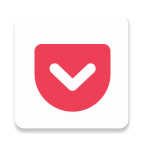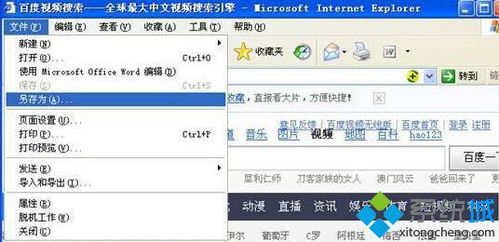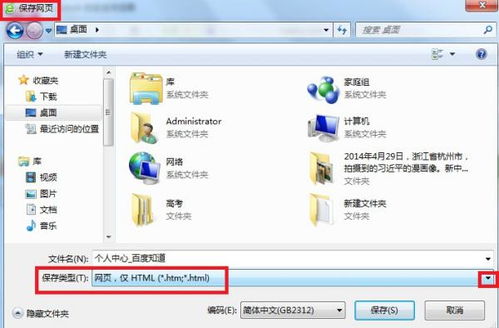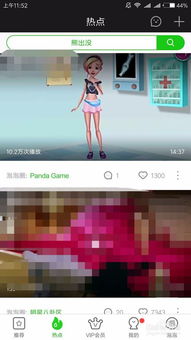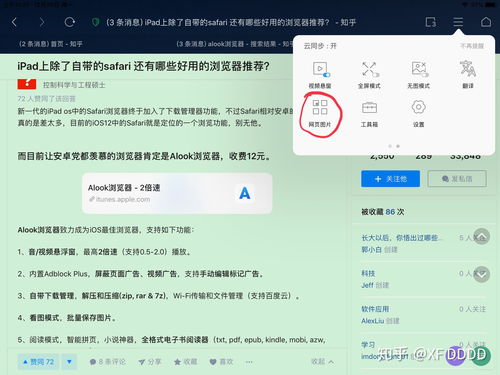轻松学会:如何将整个网页保存到电脑本地
在现代数字化时代,保存网页内容至本地电脑成为了一种常见的需求。无论是为了离线阅读、资料归档,还是出于防止网页内容未来被删除或修改的目的,将整个网页保存到电脑里都显得尤为必要。以下是一份详尽的指南,旨在帮助用户全面掌握如何完成这一任务。
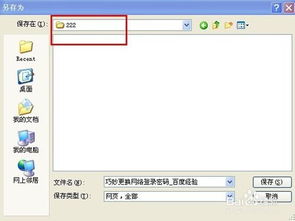
首先,我们需要明确的是,网页保存不仅仅是复制粘贴文字或下载图片那么简单。一个完整的网页通常包含文本、图片、CSS样式表、JavaScript脚本等多个组成部分,它们共同协作,才构成了你在浏览器中看到的完整页面。因此,在保存网页时,应尽可能地保留这些元素,以确保保存的网页在未来打开时,能够尽可能地还原其原始风貌。

方法一:使用浏览器的内置保存功能
这是最简单也是最直接的保存网页的方法。大多数现代浏览器,如谷歌Chrome、微软Edge、Mozilla Firefox和苹果Safari,都提供了将网页保存到本地的功能。
1. 打开你想要保存的网页。
2. 点击浏览器的菜单按钮。这通常位于浏览器窗口的右上角,形状类似于三条横线(Chrome和Edge)、一个汉堡菜单(Firefox)或一组齿轮(Safari)。
3. 选择“保存页面为”或类似的选项。名称可能略有不同,但基本意思一致。
4. 在弹出的对话框中,选择保存位置和文件名。
5. 选择保存类型。这里通常有两个选项:
网页,完整:这将保存一个包含所有元素(如文本、图片、CSS和JavaScript)的单一HTML文件。当你打开这个文件时,浏览器会尽可能还原原始网页的样式和功能。
网页,仅HTML:这只会保存网页的HTML代码,不包括图片、CSS等外部资源。打开的网页可能会失去原有的样式和布局。
6. 点击“保存”。
方法二:使用浏览器扩展或插件
如果你经常需要保存网页,或者希望拥有更多的保存选项,可以考虑使用浏览器扩展或插件。这些工具通常提供了比内置保存功能更丰富的选项,如保存网页为PDF、移除广告、选择性地保存内容等。
1. 前往你的浏览器的扩展商店。例如,Chrome的Web Store、Firefox的Add-ons商店等。
2. 搜索“保存网页”或相关关键词。
3. 浏览并选择你感兴趣的扩展。注意查看用户评价、下载量和功能描述,以确保它符合你的需求。
4. 按照提示安装扩展。
5. 安装完成后,根据扩展的说明使用其保存功能。不同的扩展可能有不同的界面和选项,但通常都会在浏览器的工具栏或右键菜单中添加一个新的保存选项。
方法三:使用第三方工具或软件
对于需要批量保存网页、或希望拥有更高自定义程度的用户,第三方工具或软件可能是更好的选择。这些工具通常提供了更强大的功能,如自动保存、批量处理、格式转换等。
1. 在互联网上搜索“网页保存工具”或“网页下载器”。
2. 浏览搜索结果,并选择你感兴趣的工具。注意查看工具的官方网站、用户手册或帮助文档,以确保它符合你的需求。
3. 下载并安装工具。确保从官方渠道下载,以避免恶意软件或病毒。
4. 打开工具,并根据其界面和说明进行配置。这可能包括设置保存位置、选择保存格式、配置网络代理等。
5. 输入你想要保存的网页地址,并启动保存过程。工具通常会自动处理网页的所有元素,并将其保存到指定的位置。
6. 保存完成后,你可以在指定的文件夹中找到保存的网页文件。
方法四:手动保存网页元素
虽然这种方法相对繁琐,但在某些情况下可能是必要的。例如,当你只需要保存网页中的部分内容,或者当自动保存工具无法正确处理网页时。
1. 打开你想要保存的网页。
2. 使用浏览器的开发者工具(通常可以通过按F12或右键点击页面元素并选择“检查”来打开)。这可以帮助你识别网页中各个元素的来源和位置。
3. 手动复制文本、图片和其他元素。你可以使用Ctrl+C(Windows)或Cmd+C(Mac)来复制文本,右键点击图片并选择“保存图片”来保存图片。对于其他元素,如CSS和JavaScript,你可能需要查看网页的源代码,并手动提取所需的代码段。
4. 使用文本编辑器(如Notepad、Sublime Text或VS Code)创建一个新的HTML文件。
5. 将复制的文本、图片和其他元素的代码粘贴到HTML文件中。注意保持HTML结构的完整性和正确性。
6. 保存HTML文件,并在浏览器中打开以查看效果。根据需要,你可能需要对文件进行进一步的编辑和调整。
注意事项
版权问题:在保存网页之前,请确保你有权这样做。某些网页可能受到版权
- 上一篇: 如何让接吻变得新奇有创意:探索不同接吻方法
- 下一篇: 《一闪一闪亮晶晶》结局中撑伞人是否为张万生?
-
 如何轻松将网页保存到本地文件资讯攻略10-28
如何轻松将网页保存到本地文件资讯攻略10-28 -
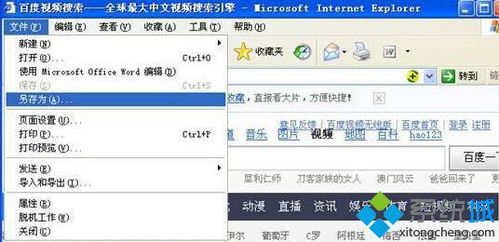 轻松学会:如何保存网页的实用方法资讯攻略10-28
轻松学会:如何保存网页的实用方法资讯攻略10-28 -
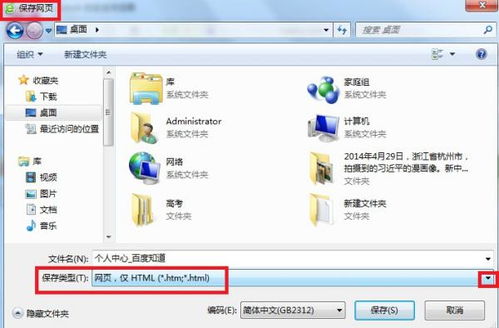 如何将网页保存到文件夹中?资讯攻略10-27
如何将网页保存到文件夹中?资讯攻略10-27 -
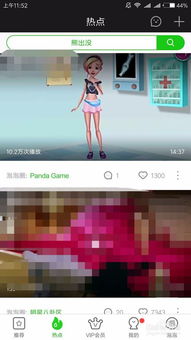 轻松学会:如何将爱奇艺视频保存到本地相册资讯攻略10-27
轻松学会:如何将爱奇艺视频保存到本地相册资讯攻略10-27 -
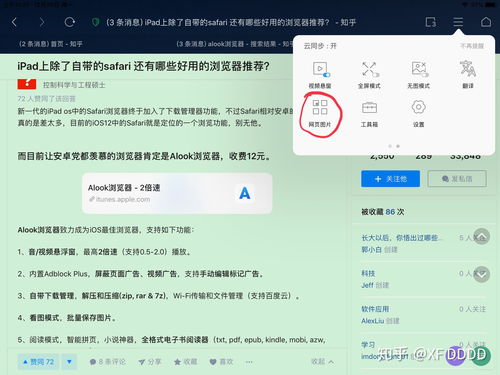 如何将网页保存到桌面?资讯攻略10-27
如何将网页保存到桌面?资讯攻略10-27 -
 轻松学会:如何保存QQ空间视频到本地资讯攻略11-22
轻松学会:如何保存QQ空间视频到本地资讯攻略11-22